
Оглавление:
- Автор John Day [email protected].
- Public 2024-01-30 11:48.
- Последнее изменение 2025-01-23 15:04.

Проекты Tinkercad »
После создания двух бесполезных игр с Arduino и зря потраченного времени, играя в них, я захотел создать что-то полезное с Arduino. Мне пришла в голову идея системы измерения температуры и влажности воздуха для растений. Чтобы сделать проект более интересным, я хотел, чтобы Arduino автоматически рассчитывала отклонение от оптимальных условий для каждого растения.
Шаг 1. Создание проекта на макетной плате
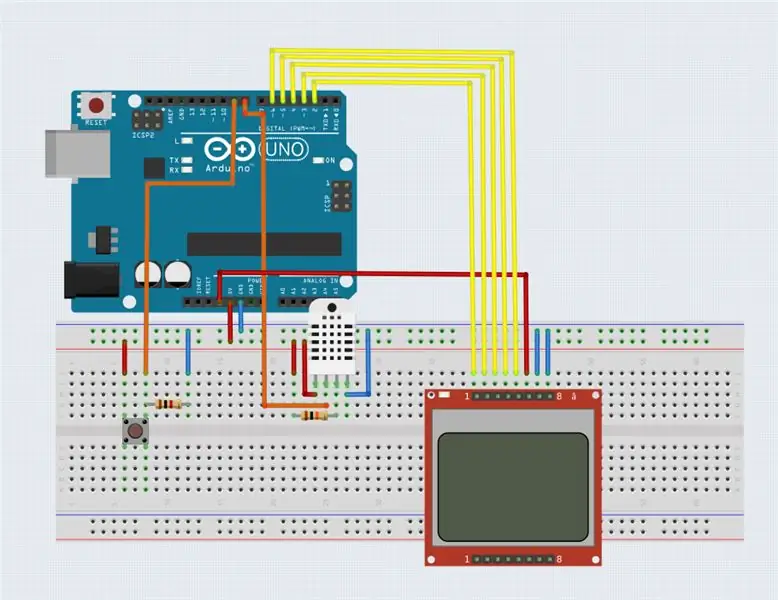

Железо очень простое. Тебе нужно:
- Arduino (Nano / Uno /…)
- ЖК-дисплей Nokia 5110
- DHT22
- кнопка
- Резистор 1 кОм для кнопки
- Резистор 10 кОм для DHT22
Просто соберите все, как на картинке, и оборудование будет правильно подключено. Вы можете переключиться на другие цифровые контакты Arduino, если внесете изменения в программу. Существуют разные типы ЖК-дисплеев Nokia с разным порядком контактов. Может, придется подкорректировать проводку или немного изменить программу.
Шаг 2: Подготовьте программу
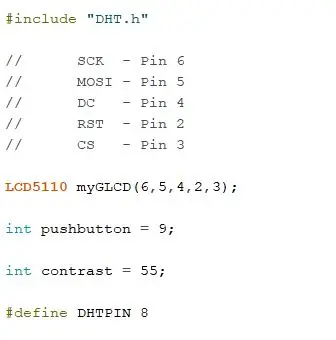
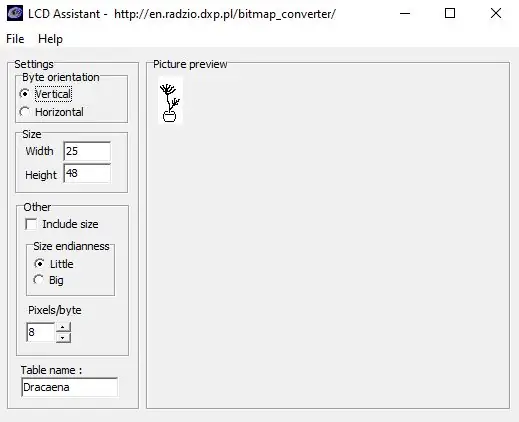
Программа очень проста и удобна в настройке. Самое главное - установить правильные библиотеки (ссылка на три библиотеки: https://www.rinkydinkelectronics.com/library.php?i… | https://github.com/adafruit/DHT-sensor-library | https://github.com/adafruit/Adafruit_Sensor). Просто скачайте файлы и скопируйте библиотеки в нужную папку. Вы можете изменить контакты для ЖК-дисплея Nokia 5110, DHT22 и кнопки в верхней части программы. Если контрастность дисплея неправильная, ее тоже можно отрегулировать. Для программы просто скачайте файл.zip и скопируйте папку.
Как и в моем последнем проекте, я разработал всю графику краской и использовал LCDAssistant для преобразования изображений в шестнадцатеричный формат.
Шаг 3: сжатие проекта
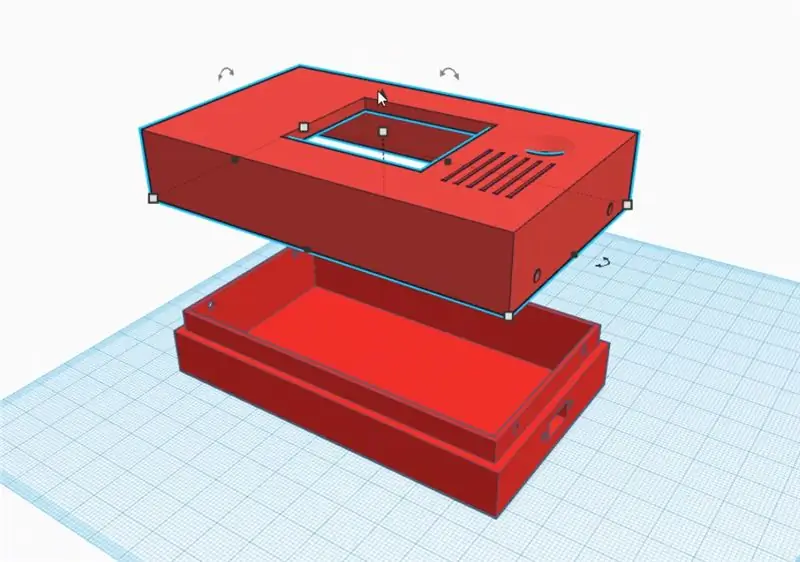

Чтобы уменьшить проект, я спроектировал и фрезеровал печатную плату с помощью Eagle. Наконец, я использовал 3D-принтер, чтобы построить корпус для моей измерительной системы. Как всегда, я проектировал файлы САПР в Thinkercad и использовал материал PLA. Я приложил макет печатной платы, но думаю, что проще все на перфокартоне.
Рекомендуемые:
Сумка для измерения температуры с использованием CPX: 5 шагов

Сумка для измерения температуры Использование CPX: Чтобы сделать сумку для измерения температуры, вам понадобится сумка любого типа. Я сшила свою собственную сумку путем шитья, но вы также можете купить готовую сумку или повторно использовать старую сумку, которую найдете дома. Чтобы включить датчик температуры, вам понадобится CPX- a Circuit playgr
Комплект для инфракрасного бесконтактного измерения температуры: 9 шагов

Комплект для инфракрасного бесконтактного измерения температуры: внезапная вспышка болезни в начале Нового года в 2020 году оставила мир в недоумении Маска, термометр
Система контроля влажности и температуры для террариума: 11 шагов (с изображениями)

Система контроля влажности и температуры для террариума: ВВЕДЕНИЕ: Это руководство предназначено для разработки модульной системы контроля влажности и температуры с использованием Arduino Uno. В этой системе используется водонепроницаемый датчик влажности и температуры для мониторинга параметров окружающей среды и разъем Arduino Uno
Простой и дешевый прибор для измерения температуры с использованием термистора: 5 шагов

Простой и дешевый прибор для измерения температуры с использованием термистора: простой и дешевый датчик температуры, использующий термистор NTC Термистор изменяет свое сопротивление со временем, используя это свойство, мы создаем датчик температуры, чтобы узнать больше о термисторе https://en.wikipedia.org/wiki/ Термистор
ESP8266 NodeMCU Access Point (AP) для веб-сервера с датчиком температуры DT11 и печатью температуры и влажности в браузере: 5 шагов

ESP8266 NodeMCU Access Point (AP) для веб-сервера с датчиком температуры DT11 и печатью температуры и влажности в браузере: Привет, ребята, в большинстве проектов мы используем ESP8266, а в большинстве проектов мы используем ESP8266 в качестве веб-сервера, чтобы данные могли быть доступны на любое устройство через Wi-Fi, получив доступ к веб-серверу, размещенному на ESP8266, но единственная проблема в том, что нам нужен рабочий маршрутизатор для
